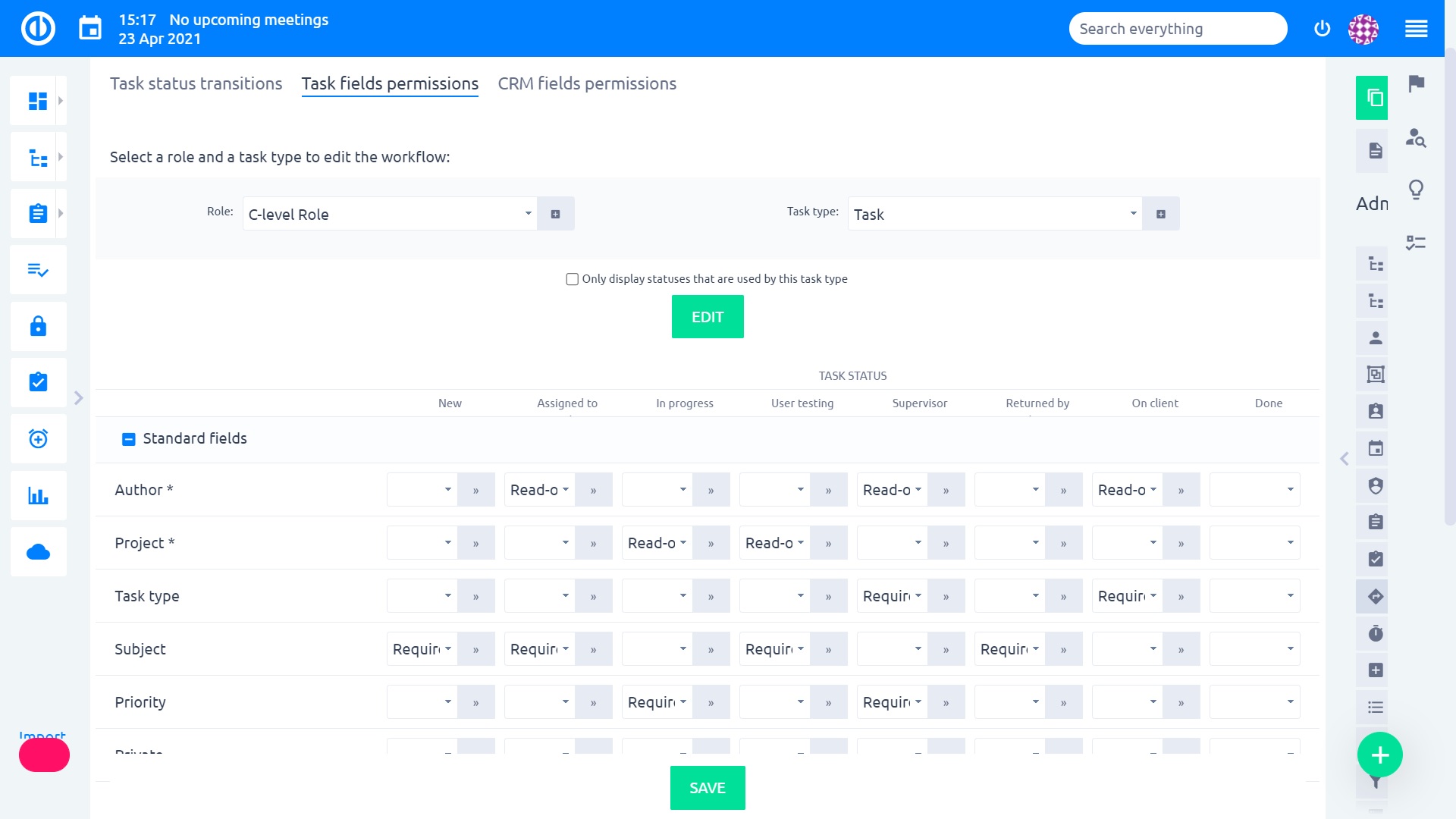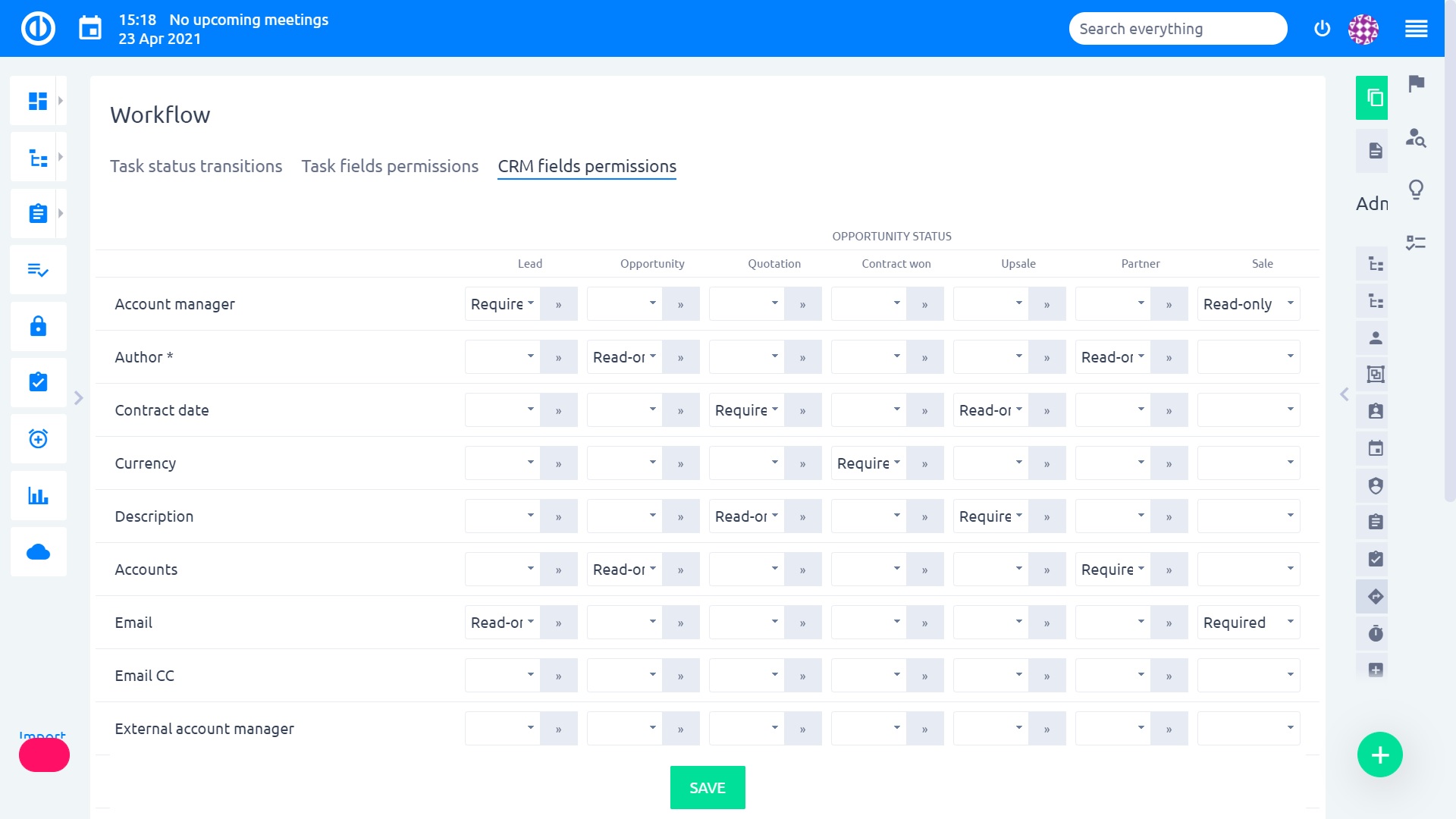Controlla meglio la gestione del tuo progetto Redmine con il flusso di lavoro
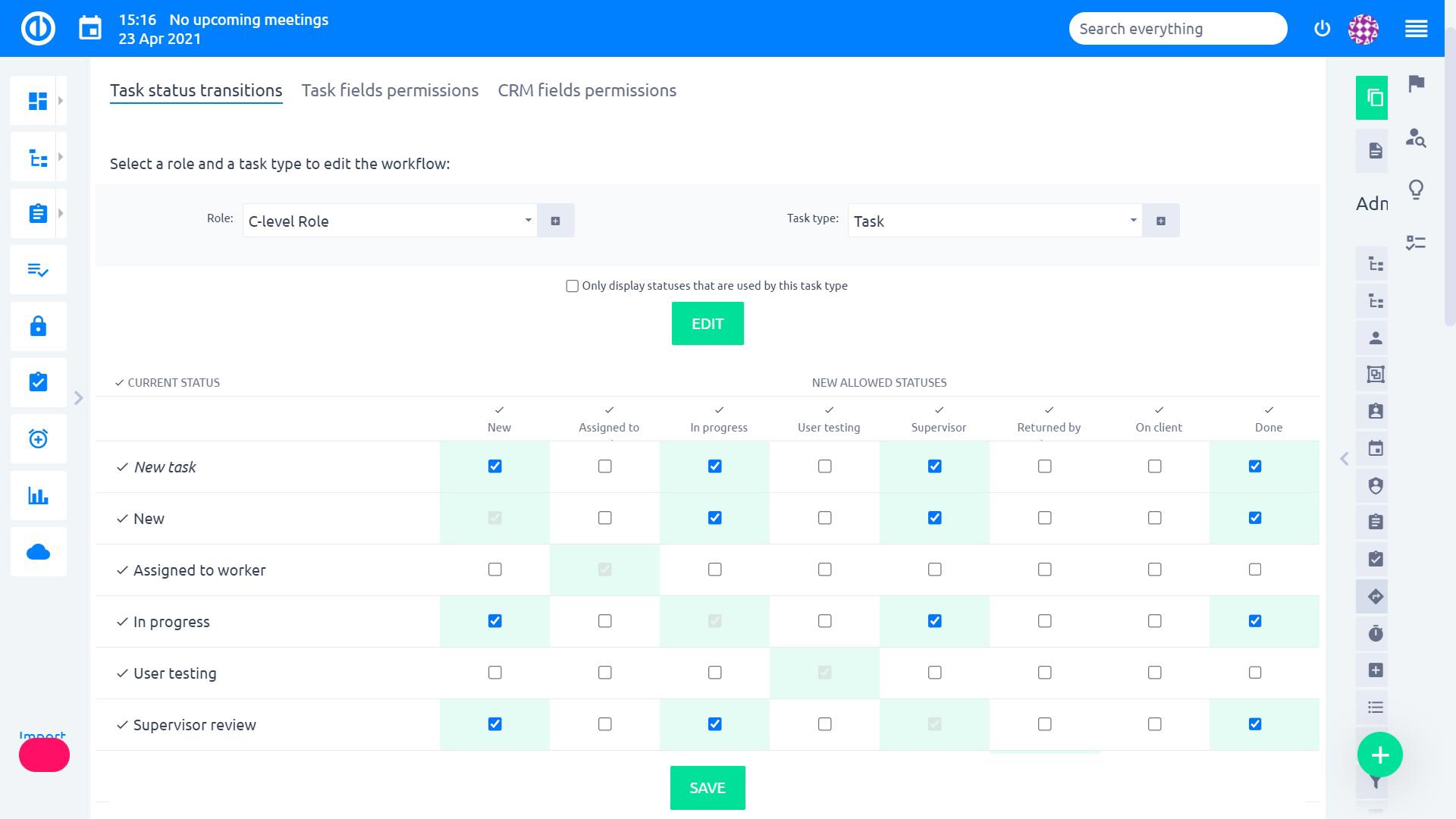
Workflow ti consente di configurare quali ruoli sono autorizzati a modificare determinati stati di attività o quali campi dovrebbero apparire sotto un determinato tracker. Questo è particolarmente utile nello sviluppo di software ma trova l'utilizzo praticamente anche altrove. Il flusso di lavoro in Easy Redmine ha due funzioni di base.
Transizioni di stato di Redmine
Qui puoi selezionare una combinazione di un ruolo utente e un tracker (o controllare tutti i ruoli/tracker per applicare la modifica a tutte le possibili combinazioni) e successivamente impostare quali modifiche allo stato dell'attività possono essere apportate da questo ruolo su questo tracker. La colonna sul lato sinistro rappresenta lo stato attuale dell'attività e le colonne a destra rappresentano possibili modifiche allo stato tra cui scegliere.
Ad esempio, un utente può configurare che nessuno possa modificare lo stato di un'attività in "Completato" a meno che non sia stato prima controllato da un supervisore o CTO. Per raggiungere questo obiettivo, selezionare una combinazione del tracker appropriato e del ruolo utente (come il tracker "attività" e il ruolo "gestore portafoglio") e deseleziona la casella appropriata per definire l'autorizzazione a modificare lo stato per la combinazione selezionata.
Permessi del campo redmine
Per ancora una volta, basta selezionare la combinazione di ruolo e tracker (o selezionarli tutti). La colonna di sinistra rappresenta i campi standard e personalizzati che hai creato. Sulla destra, puoi selezionare se il campo deve essere accessibile modalità standard (campi vuoti - non è selezionato nulla), modalità di sola lettura, o modalità richiesta.
- Sola lettura - un utente non può modificare questo campo quando l'attività è impostata in modalità "sola lettura". Ad esempio, non è possibile modificare un tracker a meno che l'attività non sia stata preparata per l'ispezione (lo stato è impostato su "to-check")
- Obbligatorio - il campo in questa modalità deve essere compilato, altrimenti l'attività non può essere salvata
Bisogna fare attenzione quando si impostano i campi di sola lettura o obbligatori. In particolare per non impedire ai tuoi utenti di lavorare effettivamente. In un caso precedente, ad esempio, abbiamo affrontato un problema quando il nostro cliente ha configurato i campi standard “Oggetto" e "descrizione” in sola lettura quando lo stato è "New", che si applica anche alla creazione di una nuova attività. Poiché gli utenti non potevano modificare questi campi, non potevano creare una nuova attività perché non è possibile creare un'attività senza un oggetto.
Flusso di lavoro in Easy Redmine
Suggerimenti e trucchi per Redmine Workflow
Quando lo stato non è destinato a essere utilizzato con alcun tracker, assicurati di deselezionare le caselle di controllo rispettate in una formazione incrociata.
Usa caso 1 - Imposta una catena di approvazione in Redmine
Questo è un esempio di come funziona una catena di approvazione. Ogni ruolo (ad es. rappresentante, manager, tecnico, ecc…) può modificare lo stato di un'attività solo in un certo modo che garantisce il processo è fluido e non ci sono conflitti interni. Ad esempio, solo il rappresentante che è in contatto diretto con il cliente può modificare lo stato in "Fatto" una volta che l'intero processo è terminato e una volta che il cliente è stato informato. Mentre solo un manager può approvare o rifiutare particolari richieste avviate dal cliente.
Il cliente avvia una nuova richiesta (attività), il rappresentante quindi risponde al cliente che la richiesta è stata inoltrata per un'ulteriore approvazione e la contrassegna con lo stato "In attesa di approvazione". Il manager ha un elenco di tutte le richieste (attività) contrassegnate come "in attesa di approvazione”. Una volta deciso se la rispettiva richiesta deve essere approvata o meno per ulteriori azioni, cambia lo stato della richiesta (attività) in base a "Approvato" o "Rifiutato".
Il tecnico ha una lista dove vengono mostrate tutte le richieste “approvate”. Lavora continuamente su questi e una volta che ha finito con qualsiasi, cambia il suo stato in "Per controllare e fatturare”. In questo momento, la richiesta (compito) viene visualizzata nell'elenco del rappresentante che ricontrolla il lavoro del tecnico. Se tutti i requisiti del cliente sono soddisfatti, contrassegna l'attività come "fatto” e informa il cliente di conseguenza.
Caso d'uso 2: consente agli utenti di Redmine di immettere dati importanti, richiesti
Quando hai bisogno di ottenere determinati dati che sono cruciali per te, basta rendere obbligatori alcuni campi, che può essere fatto semplicemente impostando tale campo su “Obbligatoriostato ". Ad esempio, quando hai bisogno della data di nascita del tuo cliente (es. per stabilire se il cliente è maggiorenne) puoi impostare il campo “Data di nascita” come “Obbligatorio” in modo che il cliente non possa procedere senza debitamente compilando prima tale campo.
Flusso di lavoro in Easy Redmine
Caso d'uso 3: impedisce agli utenti Redmine non autorizzati di modificare dati importanti - sola lettura
Fai attenzione perché l'oggetto e la descrizione devono essere abilitati in una nuova attività. Alcuni utenti possono solo eseguire determinate azioni e non possono modificare o rimuovere informazioni importanti, ciò può essere ottenuto abilitando il “Sola lettura" modalità.
Ad esempio, se un cliente inserisce la propria data di nascita, tale campo può essere impostato su una modalità di sola lettura per prevenire una perdita accidentale di tali dati. In alternativa solo un responsabile (o altra persona idonea) può essere abilitato a modificare/rimuovere questi dati mentre altri no.
Usa caso 4 - Disabilita gli stati di attività non necessari in Redmine
Stato "revisione del codice” è importante per il reparto IT, ma non per altri reparti. Gli specialisti IT potranno utilizzare lo stato "Revisione codice", ma gli utenti di altri dipartimenti non potranno accedervi.

L'ultimo aggiornamento di Redmine? Facile.
Ottieni tutti gli strumenti potenti per una perfetta pianificazione, gestione e controllo del progetto in un unico software.